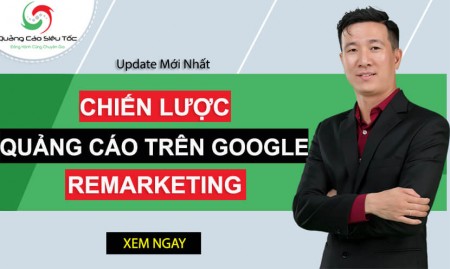Tìm hiểu: Quảng cáo mạng hiển thị Google toàn tập 2024
Quảng cáo mạng hiển thị Google là phương thức quảng cáo mà doanh nghiệp, nhà quảng cáo có thể phân phát những mẫu quảng cáo dạng banner, hình ảnh lên các website là đối tác nội dung thuộc mạng hiển thị Google
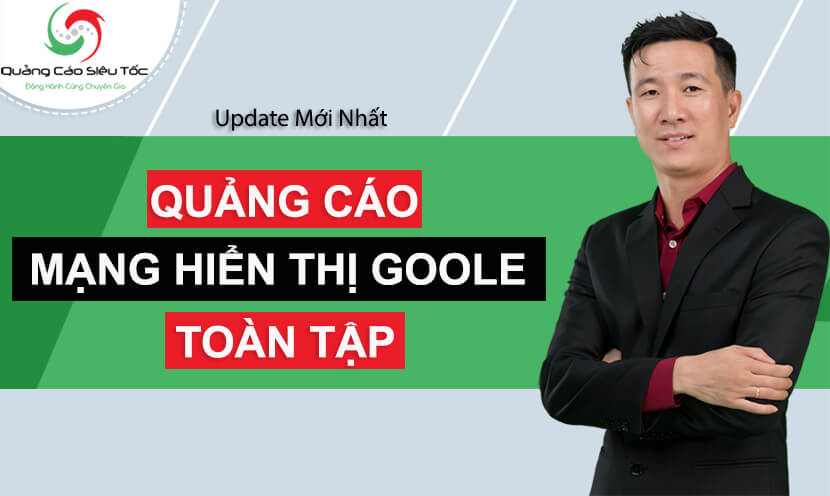 |
| Tìm hiểu về dạng quảng cáo mạng hiển thị trên Google nhé |
Nội Dung [Ẩn]
1. QUẢNG CÁO MẠNG HIỂN THỊ GOOGLE GDN LÀ GÌ ?
Quảng cáo mạng hiển thị là hình thức quảng cáo mà doanh nghiệp có thể hiển thị quảng cáo ở dạng hình ảnh banner, văn bản đến đối tượng người dùng internet, địa điểm hiển thị ở đây sẽ là các website đã được đăng ký để trở thành đối tác quảng cáo của Google.
Hệ thống mạng hiển thị tại Việt Nam hiện nay đang bao gồm khá nhiều trang web có lượng người dùng lớn và truy cập thường xuyên, có thể kể đến những cái tên lớn như Zing, Kenh14, Ngoisao,net, Ngoisao.vn, Genk.vn . . .
Những trang này có lượng truy cập người dùng thường xuyên mỗi ngày là rất hơn và khi mà quảng cáo của doanh nghiệp được hiển thị trên những trang này, cơ hội kinh doanh, cơ hội bán hàng sẽ mở ra với doanh nghiệp.
2. QUẢNG CÁO MẠNG HIỂN THỊ XUẤT HIỆN NHƯ THẾ NÀO ?
Đối với người kinh doanh, trước khi đưa ra quyết định đầu tư ngân sách cho một khoản nào đó thì chắc chắn kết quả đạt được sau sự đầu tư đó là vấn đề hết sức được quan tâm. Và đầu tư cho quảng cáo cũng vậy, khi chấp nhận chi tiền cho quảng cáo mạng hiển thị Google chắc chắn doanh nghiệp cũng sẽ nhìn thấy được những ưu điểm, lợi thế khi sử dụng dịch vụ quảng cáo.
- Với hệ thống website nội dung rộng lớn, doanh nghiệp bạn sẽ dễ dàng tiếp cận với một thị trường khách hàng bao la, rộng mở.
- Sản phẩm, dịch vụ của doanh nghiệp bạn sẽ có cơ hội tiếp cận với hơn 90% những người dùng inernet tại Việt Nam.
- Một thị trường khách hàng tiềm năng lớn đang chờ doanh nghiệp khai phá.
- Quảng cáo sẽ được phân phối đồng đều, rộng khắp chứ không tập trung, doanh nghiệp còn có thể nhắm đối tượng mục tiêu nhìn thấy quảng cáo dựa trên những tiêu chí như chủ đề, ngữ cảnh, sở thích, hàng vi, vị trí địa lý . . .
- Với nhiều định dạng quảng cáo được chấp nhận như văn bản, hình ảnh, hay video, doanh nghiệp bạn sẽ dễ dàng hơn trong việc thể hiện thông điệp quảng cáo đến với khách hàng.
- Trong quá trình triển khai chiến dịch quảng cáo, doanh nghiệp bạn cũng sẽ dễ dàng hơn việc thay đổi nội dung, thay đổi thông điệp quảng cáo khi cần.
- Doanh nghiệp cũng có thể lựa chọn tính phí theo nhiều cách khác nhau, trong đó có tính phí theo lượt hiển thị hoặc theo lượng nhấp chuột của người dùng vào quảng cáo.
- Với nhiều kích thước GDN có thể hiển thị, chắc chắn rằng doanh nghiệp cũng có thể mang đến khách hàng được nhiều thông tin hơn.
Tuy vậy thì phương thức quảng cáo hiển thị này vẫn có những ưu điểm, nhược điểm như:
- Với cơ chế hiển thị quảng cáo theo kiểu random ngẫu nhiên, doanh nghiệp sẽ không biết trước được quảng cáo của mình sẽ hiển thị trên những trang nào, số lần hiển thị là bao nhiêu mà những thông tin này sẽ được trả về trong báo cáo sau khi quảng cáo hiển thị.
- Doanh nghiệp bạn cũng không có quyền quyết định vị trí hiển thị quảng cáo trên các website mà điều này sẽ phụ thuộc vào quyết định của admin website.
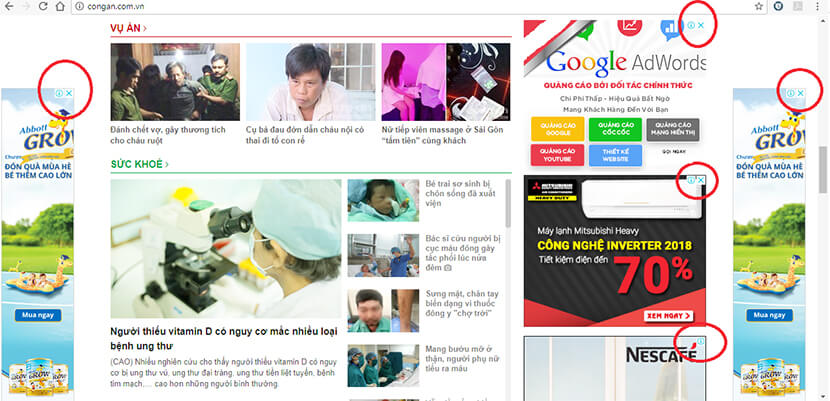 |
| Google GDN có thể hiển thị quảng cáo ở nhiều vị trí như thế này |
3. CÁCH TARGET QUẢNG CÁO GOOGLE GDN
3.1 Theo ngữ cảnh
Doanh nghiệp bạn sẽ quyết định vấn đề quảng cáo của mình sẽ hiển thị trên những trang nào thông qua từ khóa liên quan và chủ đề ngữ cảnh của những website nội dung này. Với cách này, hệ thống của Google sẽ tự động lọc ra những website chủ đề có nội dung liên quan đến từ khóa được chọn.
Google sẽ lọc và bắt đầu phân phát quảng cáo banner dựa trên từ khóa, ngôn ngữ, chủ đề và khu vực được chọn.
3.2 Chọn đích thị website
Với các này, doanh nghiệp bạn được phép lựa chọn những website để hiển thị quảng cáo. Con số được lựa chọn sẽ cần đạt mức chỉ tiêu, không được thấp hơn giới hạn và nên nhớ rằng khi có càng ít website nội dung được lựa chọn để hiển thị quảng cáo thì mức giá thầu quảng cáo sẽ càng tăng và ngược lại.
Ngoài ra doanh nghiệp bạn còn có thể kết hợp với nhắm mục tiêu theo từng khu vực để hiển thị quảng cáo chính xác nhóm đối tượng.
3.3 Người dùng đã từng truy cập vào website
Cách này còn hay được nhắc đến một cái tên khác đó là Google Remarketing, một phần trong quảng cáo mạng hiển thị. Với này, quảng cáo sẽ theo chân những người dùng đã từng truy cập vào website đến các website nội dung để gợi nhớ về nhu cầu người dùng với sản phẩm, dịch vụ của doanh nghiệp.
Tỷ lệ chuyển đổi từ phương thức quảng cáo này cũng là khá cao và cũng đang là sự lựa chọn tốt cho doanh nghiệp.
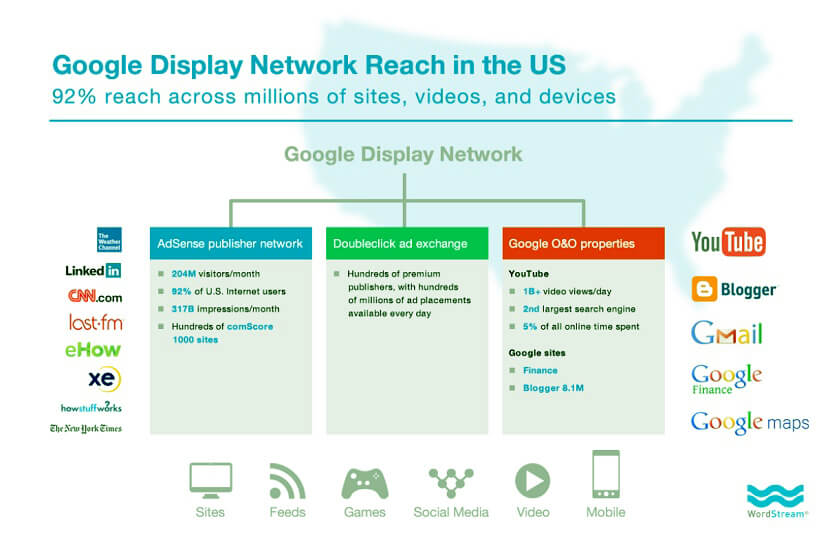 |
| Những thông số cực kỳ tốt về mạng hiển thị Google |
4. QUY TRÌNH QUẢNG CÁO MẠNG HIỂN THỊ GOOGLE
4.1 Xác định mục tiêu
Doanh nghiệp sẽ cần xác định rõ mục tiêu quảng cáo ở đây là gì, đó có thể là mục tiêu phát triển thương hiệu, đó có thể là mục tiêu phát triển bán hàng hoặc cũng có thể là sự kết hợp giữa nhiều mục tiêu khác, doanh nghiệp sẽ cần có một sự lựa chọn rõ ràng để định hướng cho chiến dịch quảng cáo.
Khi đã có mục tiêu quảng cáo, bước tiếp theo sẽ là lựa chọn nhóm đối tượng sẽ nhìn thấy mẫu quảng cáo. Đối tượng mục tiêu ở đây chắc chắn sẽ là những khách hàng tiềm năng, rộng hơn một tí đó là những người yêu thích và có mối quan tâm đối với những sản phẩm, dịch vụ doanh nghiệp đang cung cấp.
Về cách chọn đối tượng người dùng sẽ nhìn thấy mẫu quảng cáo, nội dung này đã được chia sẻ ở phần trên.
4.2 Lập kế hoạch - Setup chiến dịch
- Lựa chọn định dạng quảng cáo sẽ hiển thị, nội dung quảng cáo ở đây bao gồm văn bản, video hay hình ảnh. Tùy vào mục tiêu của doanh nghiệp mà có thể đưa ra quyết định lựa chọn phù hợp với định dạng quảng cáo này
- Tạo nội dung quảng cáo thu hút người xem, thể hiện được thông điệp quảng cáo.
- Tiến hành phân tích để đưa ra lựa chọn hiển thị quảng cáo trên những website nội dung nào.
4.3 Theo dõi, giám sát và điều chỉnh
Chiến dịch quảng cáo được triển khai, quảng cáo hiển thị đến người dùng và các báo cáo sẽ được Google gửi về cho doanh nghiệp bạn thường xuyên. Dựa vào những con số thống kê về số lần hiển thị, tỷ lệ nhấp chuột hay tỷ lệ chuyển đổi . . . doanh nghiêp bạn sẽ có thể xác định mức hiệu quả của quảng cáo và đưa ra những điều chỉnh khi thấy cần thiết.
Đó là những thông tin cần thiết về dịch vụ quảng cáo mạng hiển thị của Google mà doanh nghiệp bạn sẽ cần phải nắm vững. Hi vọng rằng những chia sẻ trên đây của Quảng Cáo Siêu Tốc sẽ giúp ích cho bạn.
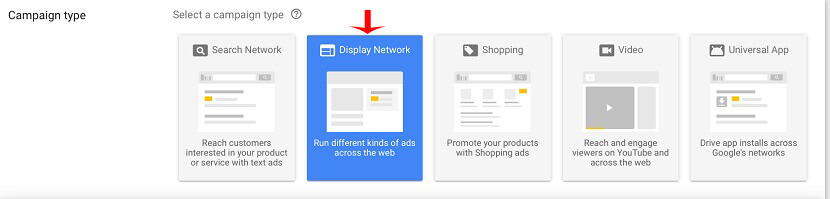 |
| Google GDN là một trong số hình thức quảng cáo trên Google |
5. SO SÁNH GOOGLE GDN VÀ NHỮNG HÌNH THỨC KHÁC
5.1 Quảng cáo tìm đúng đối tượng
Với quảng cáo mạng hiển thị Google bạn có thể tiếp cận khách hàng mục tiêu của mình với nhiều phương án khác nhau, bao gồm :
A. Hiển thị quảng cáo theo từ khóa và chủ đề
Với này quảng cáo sẽ được phân phát đến website có chủ đề tương tự với các chủ đề mà bạn đã chọn, thêm vào đó là website cũng có sự xuất hiện của các từ khóa mục tiêu
Với cách nhắm đối tượng này quảng cáo sẽ chỉ tập trung hiện thị trên nhóm website chủ đề mầ bạn muốn, điều đó giúp bạn tiết kiệm được khoản chi phí đáng kể cho những lẫn quảng cáo hiển thị mà không mang lại lợi ích kinh doanh
B. Lựa chọn nơi mà quảng cáo sẽ hiển thị
Với hình thức quảng cáo này bạn cũng có thể xác định loại trang, những trang cụ thể mà quảng cáo sẽ hiển thị, từ đó hướng đến đối tượng mục tiêu. Google cho phép bạn lựa chọn chính xác trang web mà mình muốn quảng cáo, đồng thời cũng có thể chặn trang mà mình không muốn quảng cáo hiển thị, đây chắc chắn là một hỗ trợ tuyệt vời mà quảng cáo đang mang lại
C. Hiển thị quảng cáo đến người dùng đã từng quan tâm đến sản phẩm
Tức quảng cáo sẽ theo chân và hiển thị lại đối với khách hàng tiềm năng trên website, những khách hàng tiềm năng này được xác định khi họ đã truy cập vào website của doanh nghiệp trong một vài lần trước đó
5.2 Hiển thị quảng cáo nhiều định dạng khác nhau
Không giống như nhiều hình thức quảng cáo khác vốn chỉ cho phép hiển thị với một định dạng duy nhất, quảng cáo mạng hiển thị Google mang đến sự hỗ trợ với việc cho phép hiển thị quảng cáo với nhiều định dạng khác nhau. Bạn có thể quảng cáo với định dạng văn bản, banner, hình ảnh hay cả video trong các chiến dịch quảng cáo của mình
Rõ ràng hình ảnh, banner dễ dàng tạo ra được sự chú ý đối với khách hàng, trong khi đó với banner động hay video quảng cáo bạn hoàn toàn có thể kể một câu chuyện về sản phẩm, về thương hiệu, qua đó tạo sự ghi nhớ nơi khách hàng về sản phẩm, thương hiệu mà bạn đang xây dựng
5.3 Dễ dàng hoàn thành mục tiêu
Dịch vụ quảng cáo Google giúp các doanh nghiệp, cửa hàng tạo ra một dấu ấn rõ nét về sản phẩm, thương hiệu của doanh nghiệp mình với khách hàng tiềm năng. Điều đó giúp doanh nghiệp dễ dàng hoàn thành mục tiêu kinh doanh của mình, sau đây là một số mục tiêu dễ dàng được thực hiện với quảng cáo mạng hiển thị Google:
- Doanh nghiệp, cửa hàng sẽ dễ dàng bán được nhiều sản phẩm hơn, có nhiều khách hàng đăng ký sử dụng dịch vụ hơn
- Xây dựng được tệp khách hàng trung thành bền vững, qua đó kinh doanh bán hàng một cách lâu dài
- Thu hút sự quan tâm lớn hơn từ phía khách hàng
- Thương hiệu tạo được dấu ấn đối với không chỉ khách hàng mà với tất cả người dùng, tạo sự nhận biết tốt
5.4 Đo lường kết quả quảng cáo
Đo lường kết quả quảng cáo chắc chắn sẽ là một phần không thể thiếu của bất kỳ một chiếc dịch quảng cáo nào và quảng cáo Google cũng mang đến sự hỗ trợ với số liệu thống kê chính xác từ quảng cáo. Bạn sẽ biết được quảng cáo của mình đã hiển thị bao nhiêu lần, số lượt nhấp là bao nhiêu, tỷ lệ nhấp với con số bao nhiêu, chi phí cho mỗi lượt nhấp và chi phí cho toàn chiến dịch . . .
Với một loạt số liệu trả về như vậy bạn hoàn toàn có thể xác định được mức hiệu quả từ chiến dịch chạy GDN mà mình đang triển khai là như thế nào và từ đó sẽ được ra phương án, những sự điều chỉnh sau cho hợp lý, hướng đến các chiến dịch quảng cáo thành công nhất.